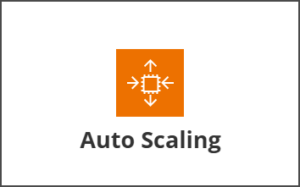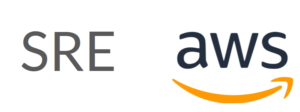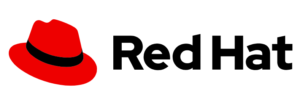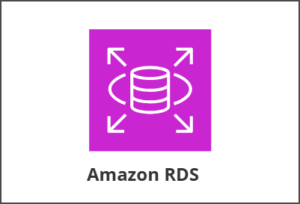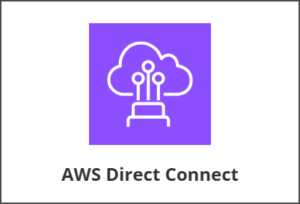Windows Server 2012の場合
コントロールパネルから UAC を [通知しない] の設定にした場合、以下の動作となる。
- Administratorsグループに所属するユーザは、管理者権限が必要な操作や実行アプリケーションにおいて、ユーザーアカウントの制御の確認画面による確認なしで管理者へ昇格され、実行される動作となる。
- 一般ユーザーの場合は、UACのポップアップが表示され、管理者が許可を求められる動作となる。つまり、一般ユーザーに対してはUACが無効化されない。
上記のため、一般ユーザーに対しても、UACを無効化する場合には、以下のポリシーを使用する必要がある。(この設定により、一般ユーザーに対してもUACが無効化され、昇格動作ができなくなり、管理者権限での操作はできなくなる。)
ローカルポリシー
[コンピューターの構成]
– [Windows の設定]
– [セキュリティの設定]
– [ローカル ポリシー]
– [セキュリティ オプション]
-[ユーザー アカウント制御: 管理者承認モードですべての管理者を実行する]
設定:無効
なお、上記設定により以下のエラーがシステム起動時に発生するため、必要に応じて対処する。
ログ種別 :システム
ソース :Service Control Manager
イベントID:7000
レベル :エラー
メッセージ:UAC File Virtualization サービスを、次のエラーが原因で開始できませんでした:
このドライバーの読み込みはブロックされています
LUAFV (LUA File Virtualization) フィルター ドライバーが読み込めなかったために、UAC File Virtualization サービスが開始できなかったことを示すイベント。UAC を無効化している場合、システム起動のタイミングで本イベントが記録される。
[上記イベントの影響・対処について]
UAC File Virtualization サービスが開始できない場合は、一部の 32 bit アプリケーション (※) を実行する際に、アクセス エラーが発生し、正常に動作しない可能性がある。Windows OS 自体の動作に影響はない。
(※) 一部の 32 bit アプリケーション とは
管理者アカウントで実行することを想定し、%ProgramFiles%、%ProgramData%、%SystemRoot% ディレクトリや HKLM\SOFTWARE キーなどに書き込みを行うアプリケーションを示す。
64 bit アプリケーションの場合は、UAC File Virtualization サービスの対象外のため、問題は発生しない。
なお、アプリケーションを管理者権限で実行している場合、問題は発生しない。
(管理者として実行する場合は、%ProgramFiles%、%ProgramData%、%SystemRoot% ディレクトリや HKLM\SOFTWARE キーなどに書き込みを行うことができるため。)
参考情報)
・UAC のアーキテクチャ
http://technet.microsoft.com/ja-jp/library/dd835540(v=ws.10).aspx
以下の手順でレジストリの値を変更し、UAC File Virtualization サービスを無効にすることで、該当のエラーの発生を抑止することができる。
キー : HKLM\System\CurrentControllSet\Services\luafv
名前 : start
種類 : REG_DWORD
値のデータ : 4
Windows Server 2008 R2の場合
下記いずれの設定でも、 UAC は無効化される。(2012と動作が異なる。)
・ローカルポリシーによる設定
・コントロールパネルからの設定